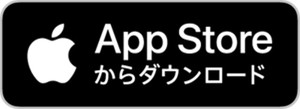ホーム > とよおか放送ネットワーク > 豊丘村公式アプリインストール方法
豊丘村公式アプリインストール方法

ここでは、お持ちのスマートフォンやタブレットにアプリをインストールする方法を説明いたします。
※豊丘村公式アプリ「とよおか防災行政ナビ」の説明は(こちら![]() )のページをご覧ください。
)のページをご覧ください。
※広報誌(令和4年8月号)でご紹介した方法でインストールできなかった方は、「検索してアプリをインストールする方法」「Googleアカウントの設定・作成」をご覧ください。
目次
- アプリとは
- iPhone・iPadの アプリ インストール方法 [アップル製の端末をお使いの方]
- アンドロイド端末の アプリ インストール方法 [アップル製以外の端末をお使いの方]
- やっぱり難しければ
アプリって何?
アプリとは、アプリケーションソフトウエアの略でメールや地図、チャットなど、何かしらの機能をスマートフォンやタブレットに追加するためのものです。スマホやタブレットの最初の画面に並んでいる、電話のマーク、ニュース、オセロや将棋のゲーム、LINEなど、それらはすべてスマホに機能を追加するアプリです。そして、このアプリをスマホに追加することを「アプリをインストールする」といいます。
これから、「お手元のスマートフォンやタブレットに村からの情報を受け取る機能を追加する方法」すなわち「豊丘村公式アプリのインストール方法」をご説明します。
iPhone・iPadにアプリを追加する方法
ここでは、アップル製品のiPhone・iPadにアプリをインストールする方法を説明します。
※お手元のスマホやタブレットの裏面にリンゴのマークが無い方は、ここではなく「アンドロイド端末にアプリを追加する方法」をご覧ください。
↓このページをスマートフォンなどで開いている方はボタンをタップ
QRコードを読み取ってアプリをインストールする方法
1.カメラアプリを起動する ⇒ アップルサポートページ(1)![]()
2.QRコードを読み取る ⇒ アップル公式サポートページ(2)![]()

カメラアプリを起動しQRコードを写すと、「App Storeで表示する」という通知が表示されます。通知をタップすると、インストール画面に移動します。
3.アプリのインストール

検索してアプリをインストールする方法
1.アプリの中から「APP Store」を探し、タップ

2.アプリが開いたら、画面下のナビゲーション一番右、「検索」をタップ

3.検索画面上の検索バーに「ライフビジョン」と入力し検索
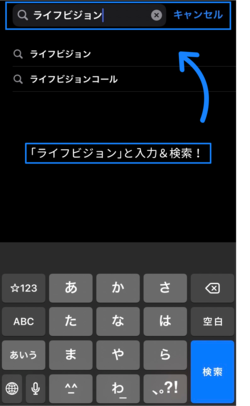
4.「ライフビジョン」を探し、「入手」をタップするとインストールが始まります

Android端末にアプリを追加する方法
ここでは、アップル製品以外のスマートフォンやタブレットにアプリをインストールする方法を説明します。
※アップル製品以外の端末のことをアンドロイド端末といいます。
※もし、お手元の端末にリンゴのマークがある方は、「iPhone・iPadにアプリを追加する方法」をご覧ください。
※アンドロイド端末は、アプリをインストールする前に「Googleアカウント」の作成と設定が必要な場合があります。まだ設定をしていない方、下記インストール方法の途中で違った画面になった方は、先に「Googleアカウントの作成・設定」をしてみてください。
↓このページをスマートフォンなどで開いている方はボタンをタップ
QRコードを読み取ってアプリをインストールする方法
QRコードをスマホのカメラアプリで読み取り、少ない手順でアプリをインストールする方法を説明します。しかし、アンドロイド端末には多くの機種があり、機種によってQRコードの読み取り方が異なります。そのため、紹介している方法でQRコードを読み取れない場合があります。
一方「検索してアプリをインストールする方法」は、ほぼすべての端末で同じ操作です。QRコードを読み取る方法ができなかった方は、こちらの方法をお試しください。
QR コードを読み取る方法は「標準のカメラ」と「Google Lens」の2種類があります。
▮標準のカメラで読み取る方法
カメラアプリを起動し、QRコードを画面内に収めます。すると自動的に読み取りを開始し、「インストール画面に移動」もしくは「画面上に通知が表示」されます。通知が表示された方は、タップしてください。
QRコードを写しても「何も起こらなかった場合」は撮影モードやカメラの設定などから「スマートスキャン」「QRコードリーダー」など、QRコードを読み取れそうなモードを選択し、再度試してみてください。また、QRコードを長押しするものもあります。

▮Google Lensで読み取る方法
QRコードはアンドロイド端末に搭載されている標準機能のひとつ「Google Lens」でも読み取れます。
Google Lens は、カメラでとらえた「目の前にあるもの」の情報を検索する機能です。QRコードを読み取るだけでなく、画像検索や翻訳など様々な機能があります。
まず、Google Lensを呼び出します。
グーグルレンズ呼び出す方法(1)「Googleアシスタント内から起動する」
ホームボタンを長押しするとGoogleアシスタントが起動し、画面下からメニューが上がってきます。

↓

そのメニュー左端にあるGoogle Lensアイコンをタップすると、グーグルレンズが起動します。
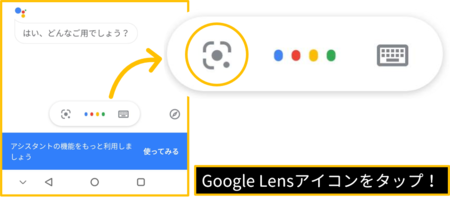
↓

グーグルレンズ呼び出す方法(2)「Googleフォトから起動する」
方法(1)ができなかった場合は、GoogleフォトからGoogle Lensを起動する方法もあります。
1.Googleフォト(アプリ名は「フォト」)を起動
2.画像ファイルを選択
3.開いた画面の下中央右側にある「GoogleLens」アイコンをタップ
方法(1)(2)でGoogle Lensが起動したら、QRコードを読み取ります
まずGoogle Lensが起動した最初の画面で、上半分ほどのカメラアイコン周辺をタップします。画面が切り替わったら、QRコードを画面の中に収め、読み取ります。画面中央にURLが表示されるので、タップしてください。

※QRコードはこちら![]()
いずれかの方法でQRコードを読み取ると、インストール画面が開きます。「ライフビジョン」と表示されていることを確認し、「インストール」のボタンをタップします。
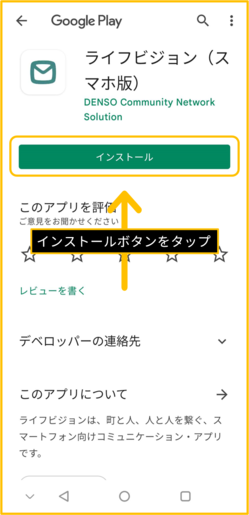
検索してアプリをインストールする方法
1.アプリの中から「Play ストア」を探しタップ

2.アプリが開いたら、画面上の検索バーをタップ

3.検索バーに「ライフビジョン」と入力し検索

4.「ライフビジョン」を探し、「インストール」ボタンをタップするとインストールが始まります
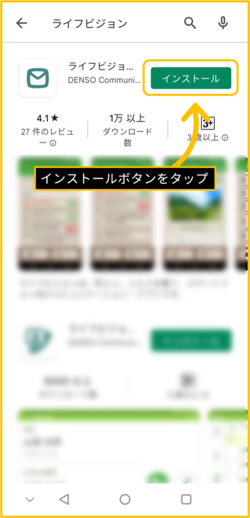
Googleアカウントを作成・設定する方法
「Play ストア」からアプリをインストールするには、Googleアカウントの設定が必要です。
Googleアカウントを持っていない場合、「設定」→「アカウント」→「アカウントを追加」→「Google」に進み、新規作成し設定することができます。すでにGoogleアカウントを持っている場合は同様に進み、メールアドレスなどを入力し、画面に従って操作すると設定することができます。
「Googleアカウントの設定方法」はソフトバンクのサポートページで、詳しく説明されていましたのでこちらをご覧ください。
⇒ Googleアカウントを設定する方法【ソフトバンクサポートページ】![]()
豊丘村からの情報を受け取りましょう!
インストールができると、端末のアプリが並んでいる画面に「ライフビジョン」が追加されます。
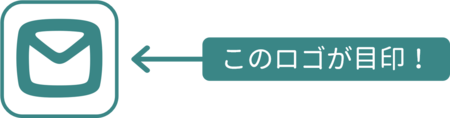
ライフビジョンを起動したら、まず初期設定を行います。
初期設定は、
(1)「地域を指定してログイン」を選択
(2)郵便番号を入力
(3)地域とカテゴリを選択
(4)利用規約に同意
ですぐにご利用いただけます。
詳しい初期設定の方法は、公式アプリ紹介ページで説明しています。また、広報とよおか令和4年8月号の2ページにも載っています。
アプリの初期設定方法 ⇒ 公式スマートフォンアプリができました!
やっぱり難しい方へ
上記の方法でインストールできなかった方や操作に慣れておらずやっぱり難しいという方は、お気軽に豊丘村役場 広報係へお問い合わせください。また、役場二階の事務室に端末を持ってきていただいてもご説明いたします。移動が大変で家まで来てほしいという方もお気軽にご相談ください。
※「アプリでどんなことができるのか」「初期設定の方法」などはこちらをご覧ください。
そのほか質問などありましたら、お気軽にお問い合わせください。
【お問い合わせ】豊丘村役場 総務課 広報係 0265-35-9052
豊丘村 アプリインストール方法